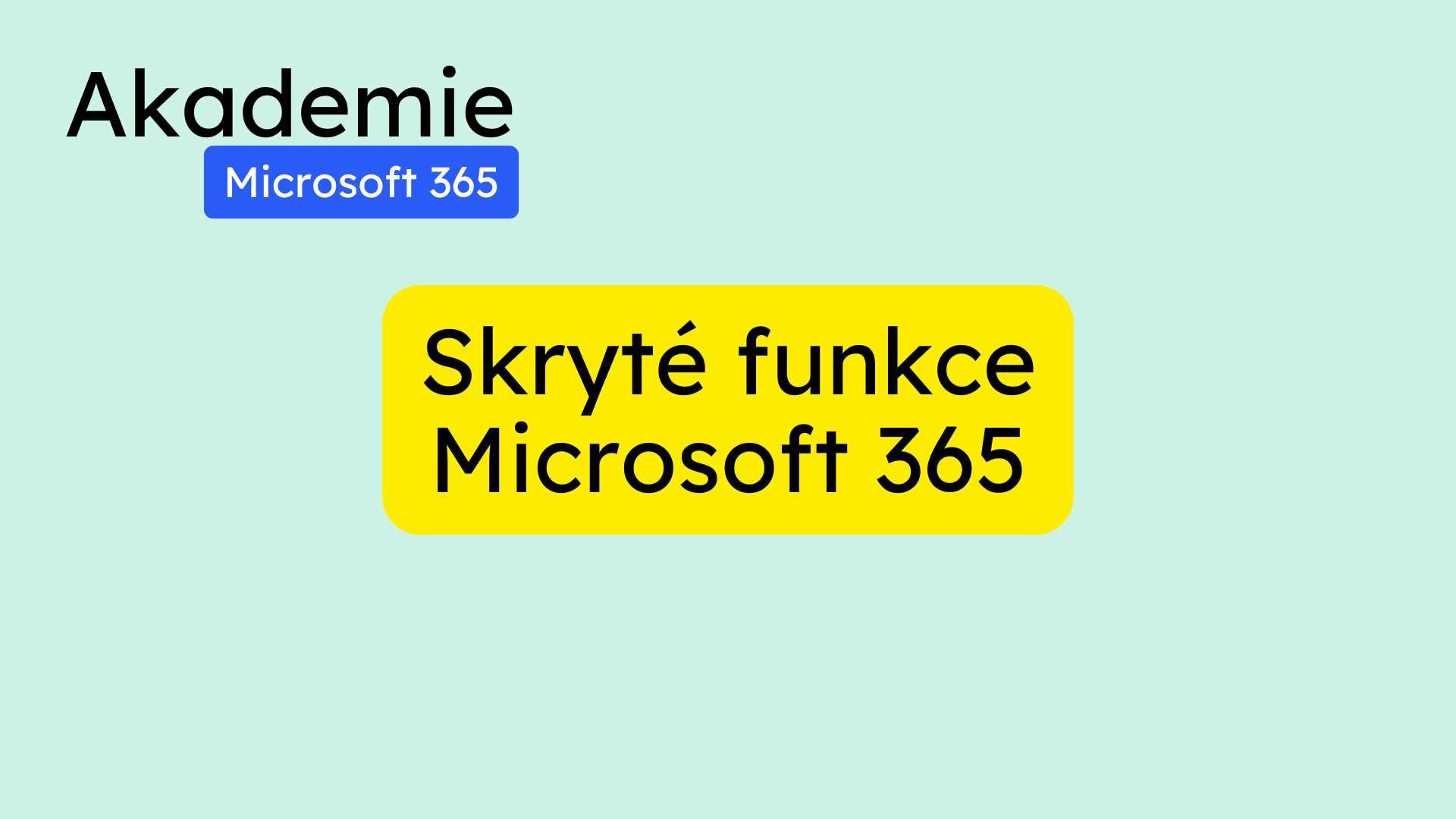Microsoft 365 je nejen balíček známých aplikací, jako jsou Word, PowerPoint, Excel nebo Outlook, ale skrývá také mnoho méně známých funkcí, které mohou zásadně vylepšit vaši produktivitu. Tento článek podrobně popisuje některé z těchto skrytých funkcí, které mohou být užitečné pro běžné uživatele i administrátory. Pojďme se na ně blíže podívat!
Sekce 1: Skryté funkce v Microsoft Word
Editor pro kontrolu gramatiky a stylu
Microsoft Word nabízí integrovaného editora, který analyzuje text a nabízí doporučení pro zlepšení gramatiky, pravopisu nebo stylu.
- Jak zapnout Editor:
- Na pravé straně Wordu klikněte na Editor.
- Zobrazí se skóre dokumentu (např. 91 %) a podrobnosti o gramatických chybách, pravopise nebo čitelnosti.
- Opravy chyb:
- Klikněte na jednotlivé chyby a opravte je přímo ve Wordu.
- Pokud narazíte na jméno nebo slovo, které nechcete opravovat, můžete chybu ignorovat.
Funkce diktování
Diktování je užitečné, pokud píšete dlouhé texty nebo pracujete na cestách.
- Klikněte na tlačítko Diktování na horní liště.
- Zapněte možnost Automatické interpunkce (v nastavení diktování).
- Mluvte plynule a Word automaticky převede váš hlas na text. Přidá také čárky, tečky nebo otazníky.
Překlad textu
Funkce Překlad je skvělým pomocníkem pro práci s vícejazyčnými dokumenty.
- Označte text, klikněte pravým tlačítkem a vyberte Přeložit.
- Zvolte jazyk (např. angličtinu do češtiny nebo naopak).
- Přeložený text můžete vložit přímo do dokumentu.
Výzkum přímo ve Wordu
Ve Wordu je dostupná funkce Researcher, která umožňuje provádět výzkum přímo z aplikace.
- Otevřete kartu Reference a klikněte na Researcher.
- Zadejte vyhledávaný termín (např. „Neil Armstrong“).
- Word zobrazí relevantní informace, obrázky a odkazy, které můžete použít ve svém dokumentu.
3D modely a animace
Word nyní podporuje vkládání 3D modelů.
- Na kartě Vložení vyberte 3D modely.
- Vyberte animovaný nebo statický model, například dinosaura, a vložte jej do dokumentu.
- Model lze otáčet, zvětšovat nebo přizpůsobit vzhled.
Sekce 2: Skryté funkce v Microsoft PowerPoint
Návrhář prezentací
Funkce Designer automaticky vylepšuje design vašich snímků.
- Klikněte na Návrhář v horním menu.
- Vyberte z návrhů, které obsahují grafiku, barvy a rozvržení.
- Rychle upravujte vzhled jednotlivých snímků.
Živé titulky během prezentace
Během prezentace můžete zapnout titulky v reálném čase.
- Na kartě Prezentace vyberte Titulky.
- Nastavte jazyk mluveného slova a jazyk titulků (např. anglicky mluvené slovo s českými titulky).
- Titulky se zobrazí během prezentace ve spodní části snímku.
Režim „Prezentovat živě“
Funkce Prezentovat živě umožňuje sdílet prezentaci online s publikem.
- Klikněte na Prezentovat živě na kartě Prezentace.
- Vygeneruje se QR kód, který mohou účastníci naskenovat.
- Účastníci mohou sledovat prezentaci na svých zařízeních, včetně překladu do různých jazyků.
Cameo: Osobní dotek prezentacím
Funkce Cameo umožňuje vložit vaši webkameru přímo do snímku.
- Otevřete Vložení > Cameo a vyberte tvar pro umístění obrazu z kamery.
- Pozici a velikost webkamery lze upravit podle potřeby.
Sekce 3: Microsoft Forms – tvorba formulářů a kvízů
Microsoft Forms je nástroj pro tvorbu formulářů, kvízů nebo průzkumů.
Základní práce s formuláři
- Otevřete Microsoft Forms z aplikací Microsoft 365.
- Vyberte šablonu nebo vytvořte nový formulář.
- Přidejte otázky, obrázky nebo odkazy.
Nastavení formuláře
- V nastavení můžete omezit, kdo může formulář vyplnit:
- Jen uživatelé ve vaší organizaci.
- Specifické osoby.
- Aktivujte nebo deaktivujte možnost odeslat více odpovědí.
- Nastavte termíny, od kdy a do kdy je formulář aktivní.
Sběr odpovědí
Formulář lze sdílet pomocí:
- Odkazu (zkrácená URL).
- QR kódu.
- Týmu v Microsoft Teams nebo e-mailu v Outlooku.
Sekce 4: Důležité funkce pro administrátory
Správa zkušebních verzí
Administrátoři mohou omezit přístup uživatelů ke zkušebním verzím.
- V Admin centru přejděte do Nastavení > Nastavení organizace.
- Vyhledejte Samoobslužné zkušební verze a nákupy.
- Zakázat můžete například zkušební verze Microsoft 365 Copilot, aby uživatelé neaktivovali drahé licence.
Microsoft 365 Lighthouse
Pro poskytovatele služeb (MSP) je dostupný nástroj Lighthouse.
- Umožňuje spravovat více tenantů z jednoho rozhraní.
- Zjednodušuje správu uživatelů a bezpečnostních nastavení.
Customer Lockbox
Funkce Customer Lockbox chrání data vaší organizace.
- Zabraňuje zaměstnancům Microsoftu přistupovat k vašim datům bez vašeho souhlasu.
- Aktivujte ji v Admin centru > Zabezpečení a ochrana osobních údajů.
Časté dotazy (FAQ)
Jak zapnout funkci diktování ve Wordu?
Diktování zapnete v horní liště kliknutím na tlačítko Diktování. Ujistěte se, že máte zapnutý mikrofon.
Jsou Microsoft Forms zdarma?
Ano, Microsoft Forms jsou zdarma součástí předplatného Microsoft 365.
Mohu používat 3D modely i v PowerPointu?
Ano, 3D modely lze vkládat nejen do Wordu, ale také do PowerPointu a dalších aplikací.
Co je funkce Designer v PowerPointu?
Designer automaticky navrhuje profesionální vzhled vašich snímků podle obsahu.